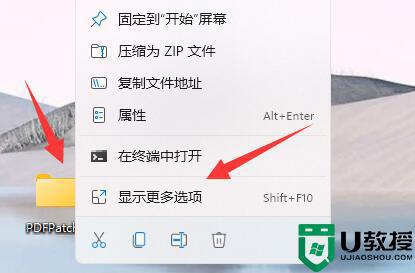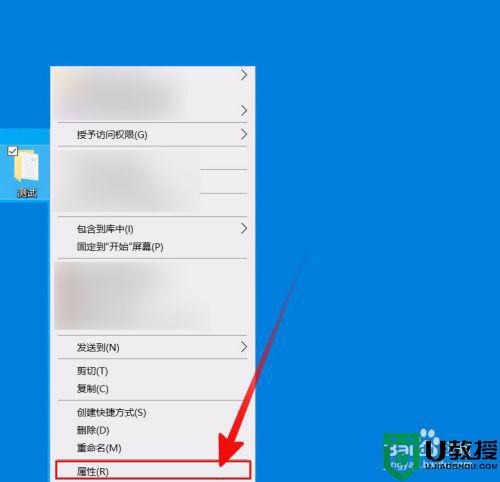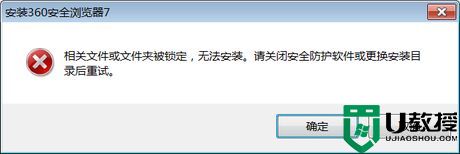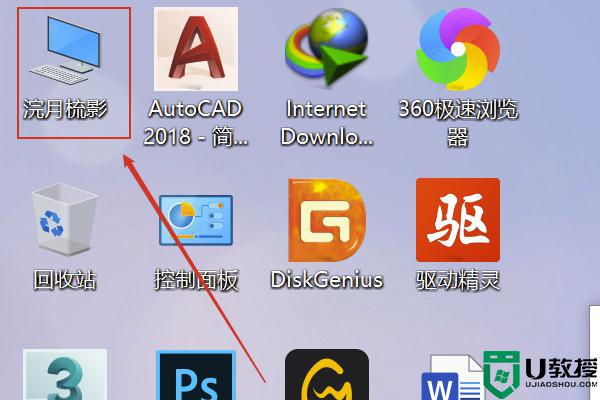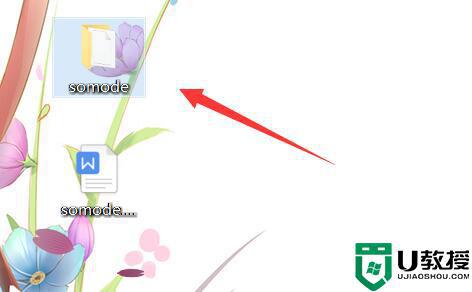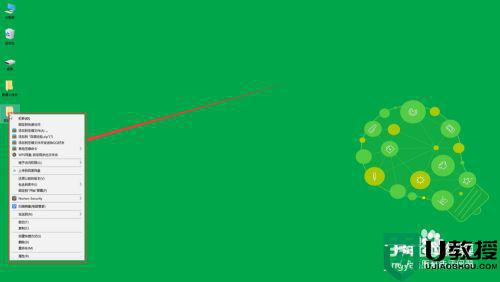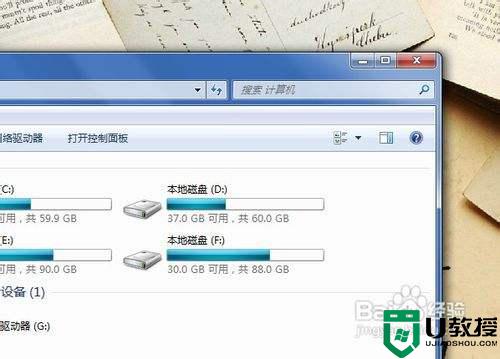怎样锁文件夹 怎样锁定电脑桌面上的文件夹
时间:2021-10-08作者:zhong
在电脑上,有的文件是不能给别人看的,最近有用户提出说想把电脑桌面上的文件夹给锁定了,也就是把文件夹上锁,这样就不会有人可以打开了,那么怎样锁定电脑桌面上的文件夹呢,下面小编给大家分享锁上文件夹的方法。
解决方法:
1、事先要确认为什么要加密。因为加了密码后,自己也要经常去记。要是忘记密码了,也很麻烦的哦。

2、然后选择好自己要加密码的文件夹,要确保里面的内容是完整的,免的只加了一部份,还有一部份在外面没放进来。
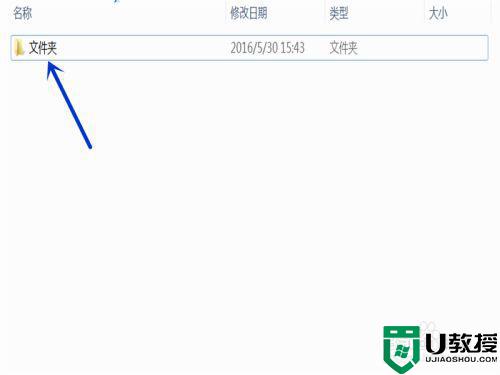
3、右击文件夹,点压缩文件,然后就会出现这个界面。下面有个加密。点击它就可以。
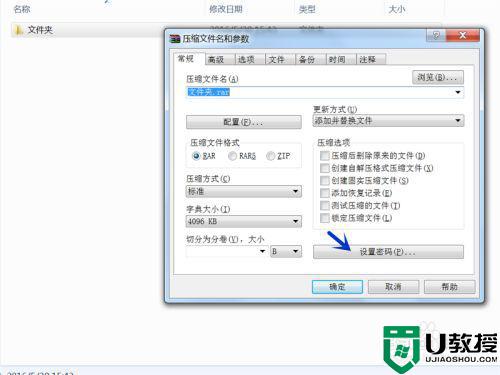
4、输入自己熟悉的密码,输两次,一样的。然后点确认。这里面加的密码是文件夹里面的内容的,就是可以点开文件夹。但是打不开里面的内容。也可以点击加密整个文件夹。
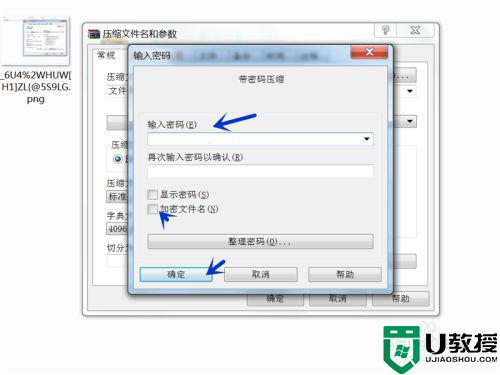
5、密码输好后,压缩文件。然后把之前那个没有压缩的文件删除掉就可以了。
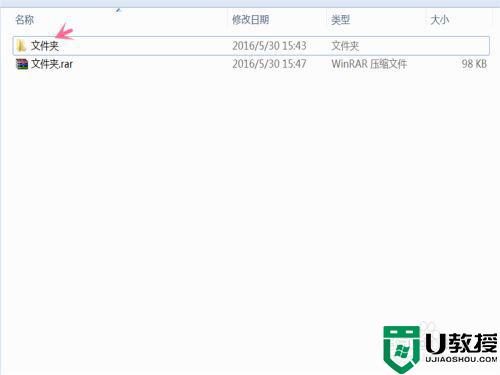
6、还有一个简单的方法,就是把文件夹隐藏掉。点击文件夹右击属性,然后在常规里,点隐藏。就可以了。不过这个也会被别人翻出来就是了。
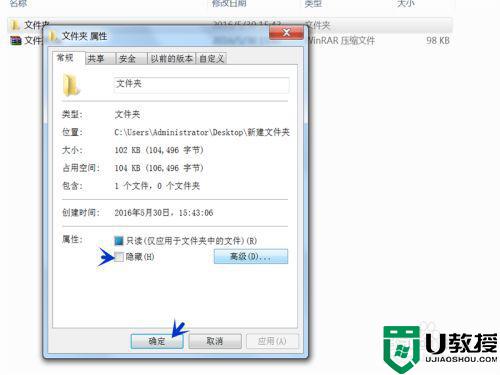
以上就是锁定电脑桌面上文件夹的方法,有要把文件给锁上的,可以按上面的方法来进行操作。